Utilize esse diálogo para editar a vista selecionada.
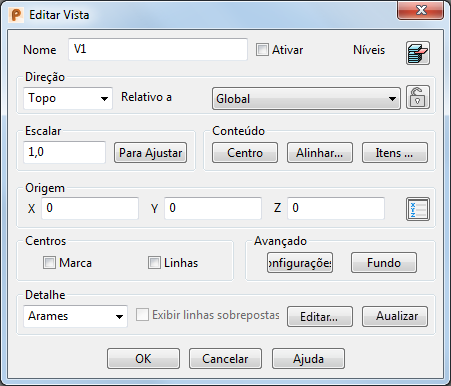
Nome — Exibe o nome da vista. Edite o nome, conforme necessário.
Ativar — Ativa a vista selecionada.
 — Clique nesse botão para exibir o diálogo Nível. Utilize essa caixa de diálogo para exibir ou ocultar níveis na vista.
— Clique nesse botão para exibir o diálogo Nível. Utilize essa caixa de diálogo para exibir ou ocultar níveis na vista.
Direção — Utilize essa opção para especificar a direção da vista do modelo em relação à área de trabalho definida pela lista suspensa Relativo A. Cada direção é mostrada abaixo:
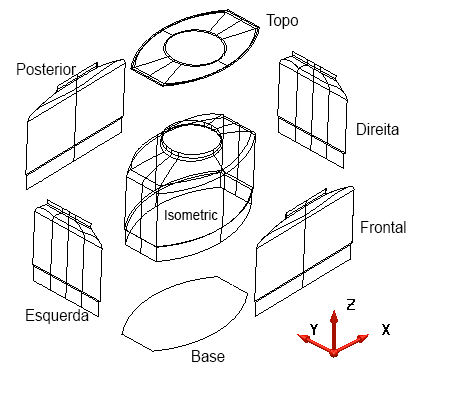
Relativo A — Define a área de trabalho utilizada por Origem e Direção. Pode ser alterado para Absoluto ou qualquer plano de trabalho definido no modelo.
 — Clique nesse botão para manter a posição de balões com relação à vista. Quando uma vista é travada:
— Clique nesse botão para manter a posição de balões com relação à vista. Quando uma vista é travada:
- a direção e plano de trabalho não podem ser alterados no diálogo
- a vista não pode ser rotacionada dinamicamente
Escalar — Altera a escala segundo a qual objetos são exibidos na vista. Se você inserir um valor para escalar a vista do desenho quando uma imagem de fundo é utilizada, a imagem de fundo também será escalada.
Para Ajustar — Escala o conteúdo da vista ajustando-o às suas fronteiras.
Centro — Move o conteúdo da vista para o centro.
Alinhar — Permite alinhar a vista selecionada com outra vista em relação à área de trabalho da vista ou absoluta.
Itens — Exibe o diálogo Adiciona/Remover Itens para adição ou remoção de itens das vistas.
Origem — Utilize essa opção para especificar a origem da vista com relação à área de trabalho definida por Relativo A. Por padrão, a origem da vista é posicionada na origem do modelo atual. É possível editar a origem de modo que as posições sejam inseridas com relação à origem quando a vista está ativa.
A origem da vista é marcada por um círculo e duas linhas que se cruzam:
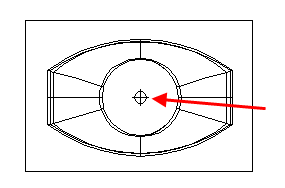
A origem também é utilizada para alinhar vistas.
Caso você não possa visualizar a origem da vista ao criar uma, a origem da área de trabalho absoluta está fora da fronteira da sua vista assim como a origem da vista.
Para alterar a posição da origem da vista:
Insira as coordenadas X Y Z ou clique no botão Posição  para abrir o diálogo Posição onde você pode utilizar ferramentas de entrada de posição.
para abrir o diálogo Posição onde você pode utilizar ferramentas de entrada de posição.
Para inserir uma nova posição para a vista:
- Clique em
 para exibir o diálogo Posição.
para exibir o diálogo Posição.
- Clique numa posição para a vista enquanto o diálogo Posição é exibido.
- Clique OK no diálogo Posição.
Centros — Utilize essa opção para especificar as marcas de centro de superfícies cilíndricas.
- Marca — Selecione para marcar os centros das superfícies cilíndricas. Se você mover as superfícies cilíndricas, as marcas de centro não se movem.
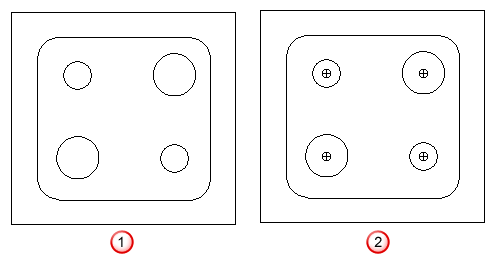
 Marca desmarcada.
Marca desmarcada.
 Marca marcada.
Marca marcada.
- Linhas — Selecione essa opção para desenhar linhas de centro no seguinte:
- superfícies cilíndricas
- círculos
- figuras de corte sólido
- figuras de postiço sólido
- figuras de saliência sólida
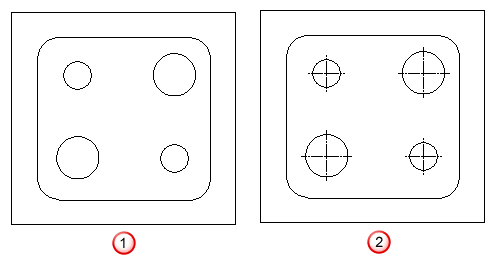
 Linhas desmarcadas.
Linhas desmarcadas.
 Linhas marcadas.
Linhas marcadas.
Se você mover as superfícies cilíndricas, as linhas de centro não se movem.
Quando você marca uma linha de centro num sólido numa vista de desenho utilizando a opção Linhas, a linha de centro torna-se dependente do sólido. Portando, se o sólido for redimensionado, a linha de centro é ajustada de acordo.
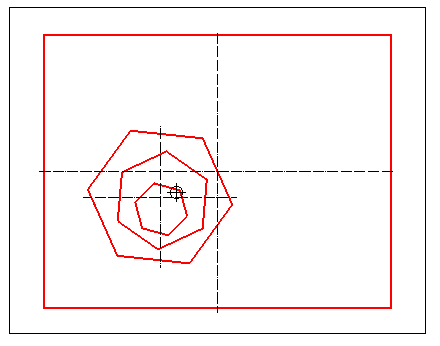
Para evitar que padrões de linha de centro sobrepostos ocultem uns aos outros, geometria de linha de centro dependente é mesclada antes de uma vista ser convertida.
Avançado:
Configurações — Exibe o diálogo Opções de Vista. Permite alterar várias configurações para a vista.
Fundo — Exibe o diálogo Plano de Fundo da Vista. Utilize esse diálogo para:
- selecionar um fundo para a vista
- alterar a ampliação da imagem
- exibir páginas específicas de arquivos PDF.
Selecionador de Detalhe — Determina como os objetos são exibidos na vista. O menu contém uma seleção de opções de vistas sobrepostas, em modelo de arames, sombreadas e transparentes.
Sobreposta — As três opções a seguir somente estão disponíveis se a vista for uma vista de linha sobreposta
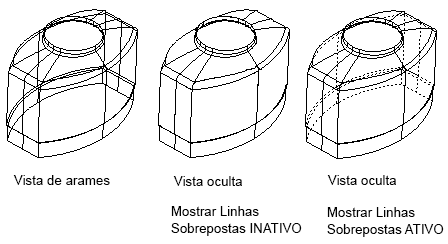
Exibir linhas sobrepostas — Desmarque essa opção para que as linhas sobrepostas não sejam desenhadas. Selecione essa opção para desenhar linhas sobrepostas utilizando linhas tracejadas.
Linhas sobrepostas são linhas que não são exibidas no modelo real na vista atual.
Pontos de centro de arcos de figuras sólidas e pontos de centro para padrões de furo são desenhados em vistas sobrepostas. Caso não existam itens a serem ocultados, uma mensagem de erro é exibida.
Uma cruz de aviso é exibida sobre vistas sobrepostas e de corte quando precisarem ser atualizadas devido a alterações no modelo. O traçado de cruzes está ativo por padrão e pode ser desativado digitando o seguinte na janela de comando.
view_options mark_updated off
Editar — Exibe o diálogo Editar Vista Sobreposta, utilizado para editar linhas sobrepostas e visíveis.
Atualizar — Selecione para atualizar o conteúdo de uma vista sobreposta ou vista de corte. Detalhes sobrepostos podem ser apagados de forma que não reapareçam quando a vista é recriada. Quando você apagar detalhes sobrepostos, selecione Atualizar para recriar a vista.
Uma cruz vermelha é desenhada sobre uma vista quando estiver desatualizada e precisar ser atualizada.
OK — Salva as alterações e fecha o diálogo.
Cancelar — Fecha o diálogo sem salvar as alterações.